怎么看airpods的序列号?我们在使用电脑时,常常会遇到一些问题,比如airpods怎么查序列号的问题,我们该怎么处理呢。AirPods是苹果发售的一款蓝牙耳机,对于电子产品而言,其都会有一个属于自己的,且独一无二的序列号。那么airpods怎么查序列号呢?下面这篇文章将为你提供一个解决思路,希望能帮你解决到相关问题。
一、怎么看airpods的序列号,具体方法或步骤如下:
1、今天给小伙伴们分享一哈,airpods的序列号,这样就知道你的airpods是不是独一无二的啦!

2、充电箱内,打开你的AirPods充电盒的盖子,在左边的AirPod所在的盖子内侧寻找序列号,如下所示

3、如果您的充电盒不在身边但您有原始包装,可以在条形码旁找到序列号。您还可以在原始产品收据或发票上找到序列号。
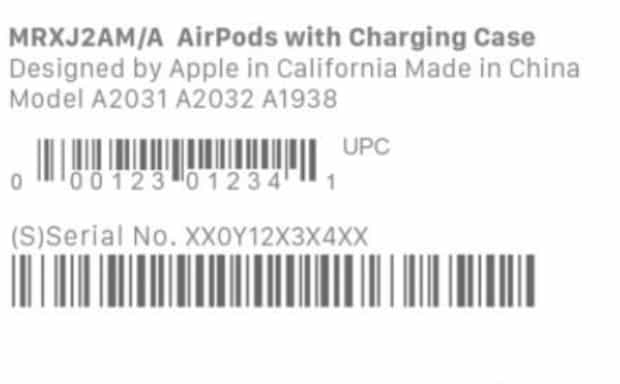
4、在AirPods 已连接 iOS 设备的情况下,点击“设置”,选择“通用”,如下图。
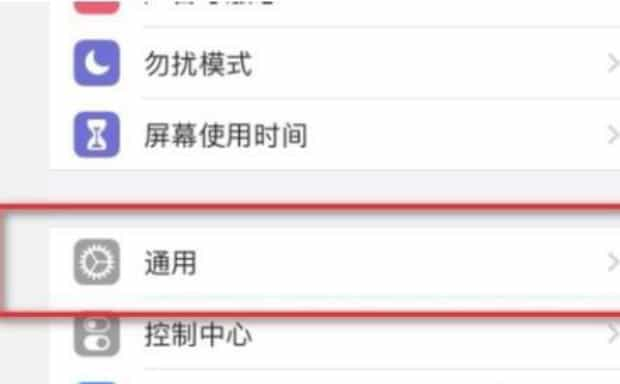
5、在弹出的通用界面里,点击“关于本机”,如下图所示。
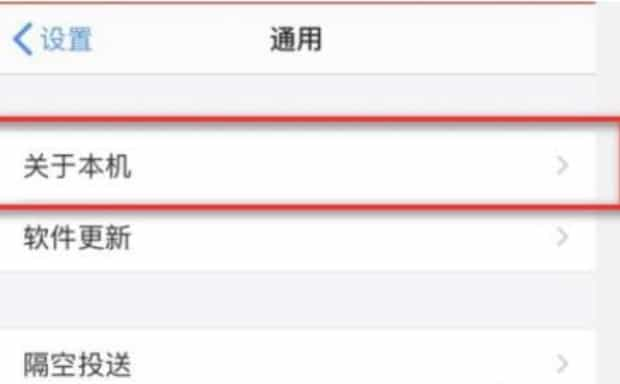
6、在关于本机页面点击下面的“AirPods ”,如下图。
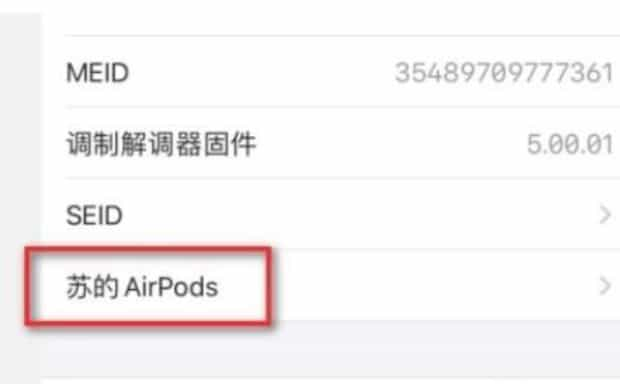
7、在AirPods 页面我们可以看到它的一些相关的硬件信息,下面就有它的序列号,如下图所示。
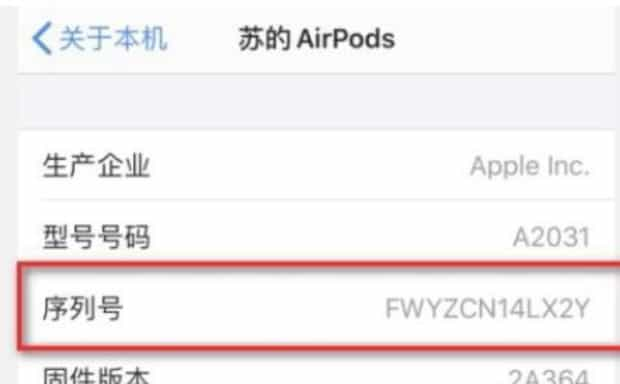
二、airpods怎么查序列号
第一:打开AirPods的充电仓,将设备与手机连接。
第二:选择手机的设置图标进入。
第三:点击通用的选项。
第四:选择关于本机的选项。
第五:点击AirPods设备进入。
第六:在序列号选项后方,即可查看序列号信息。
关于airpods怎么查序列号的全部内容就介绍完了,希望文章能够帮你解决怎么看airpods的序列号相关问题,更多请关注本站电脑栏目的其它相关文章!
